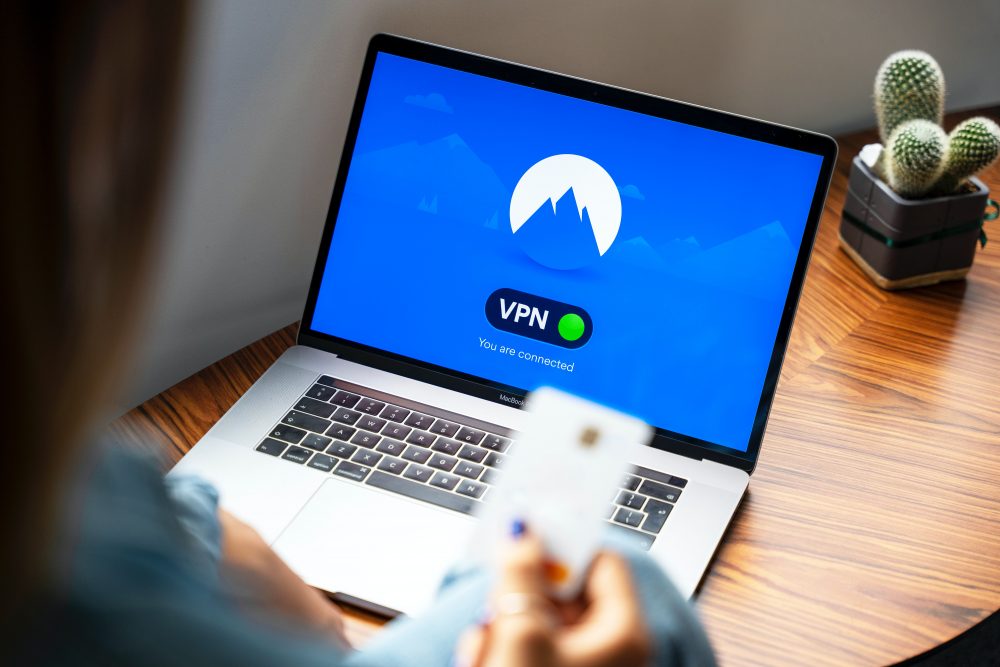La rete VPN permette di navigare in sicurezza, evitando il tracciamento dei propri dati, e di accedere anche da casa al computer aziendale. Per attivarla è necessario seguire alcuni passaggi. Vediamo allora, passo dopo passo, come creare una VPN
La rete VPN è una scelta utile per chi voglia proteggere la propria privacy, in ambito privato o aziendale. Essa, infatti, consente di “tenere all’oscuro” il provider di quanto accade durante la propria navigazione su web. Non si può affermare che la VPN garantisca l’anonimato, ma certamente argina notevolmente i tracciamenti invasivi. Per attivarla è necessario seguire alcuni passaggi, sia che si voglia creare una VPN aziendale, sia che l’obiettivo consista nel creare una VPN domestica. Vediamo dunque, passo dopo passo, come creare una VPN e quali sono le migliori VPN.
Perché creare una VPN a casa?
Prima di affrontare i passaggi pratici, riepiloghiamo brevemente in cosa consiste la VPN. VPN è l’acronimo di virtual private network, rete privata virtuale. Questa rete consente di creare una canale di comunicazione protetto, detto tunnel, tra il computer con il quale si naviga e il server VPN di riferimento. I dati che si scambiano vengono crittografati, così nessuno dall’esterno li può leggere. Il sito web che si visita durante la navigazione “vede” l’indirizzo IP della VPN e non dell’utente, che rimane “nell’ombra”. Così come la sua provenienza geografica. Queste rende più difficile per i siti web e i servizi online tracciare l’attività online di un utente.
Non solo. Una VPN permette di accedere alla rete domestica e ai dispositivi collegati anche da remoto, ovunque ci si trovi. Inoltre, consente di accedere a contenuti che potrebbero essere bloccati nel proprio Paese e a servizi di streaming che potrebbero non essere disponibili nella propria area.
Oltre alle personali esigenze legate alla privacy, la VPN può essere pratica in ambito aziendale, specialmente da quando si è diffuso lo smartworking. Tramite VPN, infatti, i dipendenti possono accedere anche da casa alla rete locale, visualizzando documenti condivisi e cartelle proprio come se si trovassero al proprio pc d’ufficio. Con un livello di sicurezza molto elevato.
Come si fa a fare una VPN?
La prima cosa da fare per configurare una VPN è iscriversi a un servizio di DNS dinamico. Si tratta di una piattaforma che permette di associare al proprio indirizzo IP un host name, anche letterale, facile da memorizzare, che facilita l’associazione con la rete VPN. Ne esistono diverse, completamente gratuite, come no-ip.com. Dopo essersi registrati, bisogna scaricare il programma per associare l’indirizzo IP all’host name scelto. Il procedimento per l’installazione e l’avvio del programma è semplice e guidato.
Il secondo passaggio per creare una VPN è impostare un indirizzo IP statico sul proprio computer. Per prima cosa, si deve collegare il pc alla rete, entrare nel router, cliccare su Impostazioni LAN (o Dispositivi) e poi sulla casella riferita alla prenotazione di indirizzi oppure all’aggiunta di associazioni DHCP. Qui bisogna scrivere l’indirizzo da assegnare al computer e salvare. Queste sono indicazioni di massima, perché ogni router ha un’interfaccia diversa e dei comandi leggermente differenti.
Il terzo passaggio per predisporre la configurazione di una rete VPN consiste nell’aprire il NAT del router. Di fatto, questa operazione coincide con l’apertura della rete VPN in modo che i dati possano circolare. Ancora una volta, bisogna accedere al proprio router ed entrare nella sezione relativa al Port Forwarding o Virtual Server. Qui va inserito l’indirizzo IP locale statico impostato nel passaggio precedente, indicare le porte (47 e 1723) e i protocolli (TCP e UDP).
Dove si installa una VPN?
Effettuati questi passaggi preliminari, entriamo nel vivo delle azioni da compiere per creare la VPN. Il sistema operativo che terremo come riferimento è Windows. Per prima cosa si deve aprire il pannello di controllo dal menu Start (in basso a sinistra). Qui si clicca sulla voce Rete e Internet, poi su Centro connessioni di rete e condivisione e infine su Modifica impostazioni scheda. Per visualizzare la barra dei menu premere il tasto Alt e selezionare, da File, Nuova connessione in ingresso. Si aprirà una finestra nella quale scegliere quali utenti del computer avranno l’autorizzazione ad accedere alla rete.
Seguendo la procedura guidata si avanza nella configurazione. Ricordate di spuntare le caselle: Tramite Internet, Protocollo Internet Versione 4, Condivisione file e stampanti per reti Microsoft e Utilità di pianificazione pacchetti QoS. Dalla voce Protocollo Internet versione 4 bisogna cliccare sul pulsante Proprietà e spuntare la casella Specifica indirizzi IP dove inserire, appunto, i due indirizzi IP di partenza (192.168.1.150) e finale (192.168.1.199 – assegnato ai dispositivi che si collegheranno alla rete VPN). Se ne possono utilizzare due contemporaneamente. Infine, si clicca su Ok e poi, dalla finestra principale, su Consenti accesso. A questo punto la VPN è stata creata e si può chiudere il programma.
Collegarsi alla VPN con Windows
Ora che la VPN è stata creata, non resta altro da fare che connettersi alla rete. Da Windows si clicca sul pulsante a forma di nuvoletta (o fumetto) che si trova in basso a destra. Si clicca poi sul pulsante VPN e su Aggiungi connessione VPN. Dal menu Provider VPN si seleziona la voce Windows e si digita l’host name scelto nel primo passaggio nel campo Nome o indirizzo server. Dal menu Tipo di VPN bisogna cliccare sulla voce PPTP. Ora sarà necessario digitare le credenziali d’accesso (username e password della VPN) dal menu Tipo di Info di accesso. Per finire, si torna sul pannello Impostazioni, si clicca sull’icona VPN e sul pulsante Connetti.
Questa procedura segue precisamente i passaggi previsti da Windows 10. Per Windows 7 e 8.1 ci sono alcune piccole differenze. Dal Pannello di controllo si clicca sempre sulle voci Rete e Internet, Centro connessioni di rete e condivisione e Configura una nuova connessione o rete. Poi si seleziona la voce Connessione a una rete aziendale, Usa connessione Internet esistente (VPN), si inserisce nel campo Indirizzo Internet l’host name, il nome utente e la password dove richiesti e poi si clicca su Connetti.
Collegarsi alla VPN con macOS
Per ragioni di sicurezza macOS non supporta la connettività tramite il protocollo PPTP. Per stabilirla comunque è necessario utilizzare un programma di terze parti: Shimo. Dopo averlo scaricato e installato, si lancia il programma e, alla voce Preferences, si clicca su Accounts poi sul pulsante + (in basso). Qui si deve spuntare la casella PPTP/L2TP, cliccare sul pulsante Create, inserire l’host name, il nome utente e la password e poi cliccare di nuovo su Create.
Perché abbiamo parlato di ragioni di sicurezza? Perché il protocollo PPTP, l’unico utilizzabile per creare una VPN, è considerato obsoleto in quanto in passato sono state rilevate alcune vulnerabilità. Si tratta di punti di debolezza difficilmente sfruttabili da malintenzionati. Tuttavia, è bene saperlo ed effettuare il collegamento alla VPN solo in condizioni di sicurezza. Infine, per qualsiasi dubbio sulla sicurezza, o nel caso in cui la procedura dovesse comunque risultare troppo complessa, ricordiamo che è sempre possibile affidarsi a un professionista per la configurazione. O ancora, in alternativa, a un servizio VPN esterno.
Quanto costa avere una VPN?
Il costo di una VPN può variare notevolmente in base al provider, al tipo di piano scelto e alla durata dell’abbonamento. Esistono VPN gratuite che però spesso hanno limitazioni di dati, velocità ridotta, minore sicurezza, pubblicità invasive e potenziali rischi per la privacy. Altre, a pagamento, prevedono un abbonamento mensile (tra i 5 e i 15 euro al mese) o annuale (dai 3 ai 10 euro al mese). Quasi sempre le VPN a pagamento offrono un periodo di prova gratuito.
Una delle VPN maggiormente utilizzate al mondo è NordVPN. Altamente affidabile e sicura, è anche facile da usare e compatibile con tutti i dispositivi. Non è gratuita, ma è conveniente, specialmente se ci si abbona per 2 o 3 anni (circa 3 euro al mese). Un’altra ottima VPN è Surfshark (anche in questo caso è conveniente abbonarsi per due anni, a meno di 2 euro al mese). Tra le migliori VPN gratuite segnaliamo PrivadoVPN, che offre 10 GB di navigazione gratuita al mese senza limiti di velocità e senza pubblicità.
Cosa usare al posto della VPN?
Premettiamo che se la priorità è mantenere una connessione Internet sicura, anonima e accessibile globalmente, una VPN rimane la scelta più completa e conveniente. In alternativa si può usare un proxy, che server agisce come intermediario tra il proprio dispositivo e Internet, instradando il traffico attraverso il server proxy anziché direttamente verso i siti web. Può essere utilizzato per mascherare l’indirizzo IP e accedere a contenuti bloccati geograficamente, ma generalmente offre meno sicurezza e privacy rispetto a una VPN.